Starus Word Recovery恢复文档文件的操作方法
Starus Word Recovery这款软件的主要功能就是帮助用户恢复文本文档,如果用户在删除一些文件之后想要恢复它,但是在电脑的回收站却找不到删除的文件,这种时候使用这款软件就能很好的解决这个问题了。用户可以指定扫描那个磁盘或文件夹的文件,这样更具针对性,效率也会提升很多。有的用户还没有使用过这款软件,所以不知道要怎么使用它来恢复文档文件,那么小编今天就来跟大家分享一下具体的操作方法步骤吧,感兴趣的朋友不妨一起来看看这篇教程。

1.首先第一步进入到软件的界面之后我们需要先选择自己要进行恢复文件的那一个磁盘,如下图中所示。找到之后选中磁盘,点击下一步。
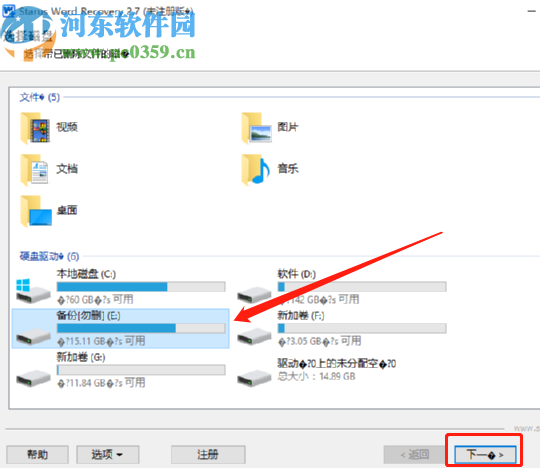
2.点击下一步之后就来到选择分析磁盘时的分析类型了,小编推荐大家使用快速扫描这个选项,然后点击下一步按钮。
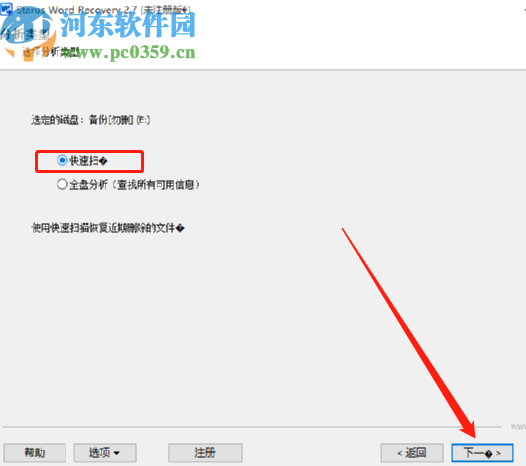
3.点击下一步之后我们就来到设置附加选项的界面了,有特殊要求的用户就可以在其中选择文件搜索的方式,如果没有的话点击下一步按钮。
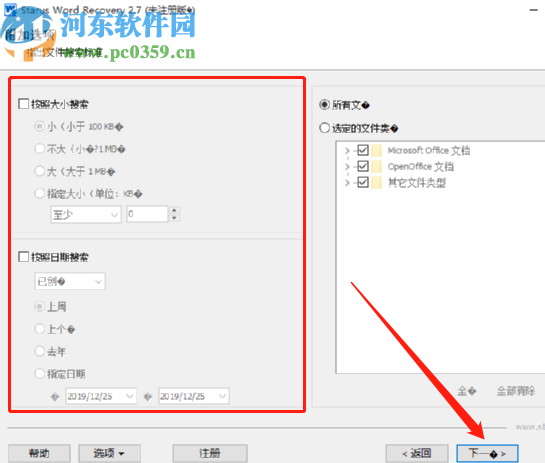
4.紧接着下一步就是扫描文件的步骤了,等待一会过后我们的文件扫描就完成了,然后在界面中可以看到扫描出来可以恢复的文件。选中之后我们点击下一步。
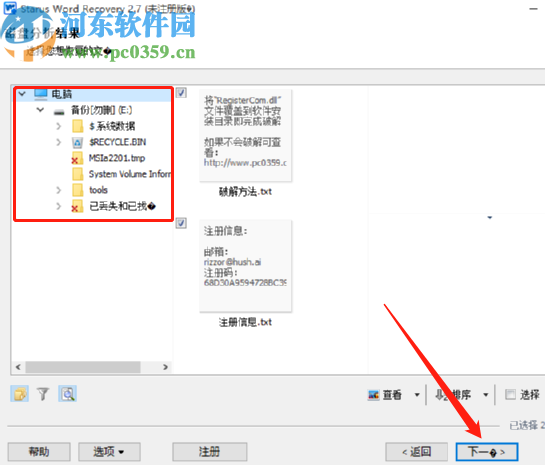
5.再下一步就是设置恢复文件的保存方法了,我们可以选择保存到硬盘,也可以选择创建一个压缩文件来存档,小编就以保存到硬盘来做演示吧,选择保存到硬盘之后点击下一步。
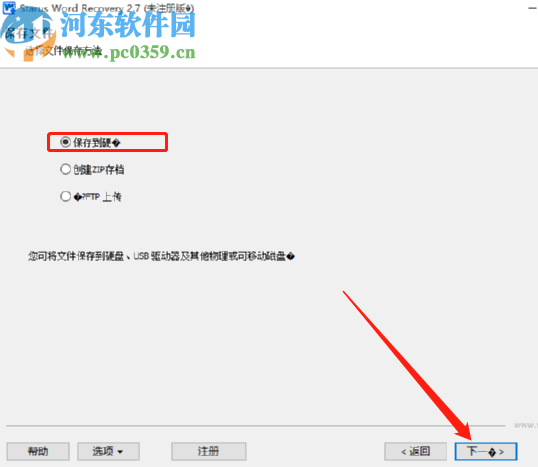
6.最后在保存到硬盘的界面我们可以点击三点按钮来修改保存在硬盘中的位置,设置完成之后点击恢复按钮就可以了。
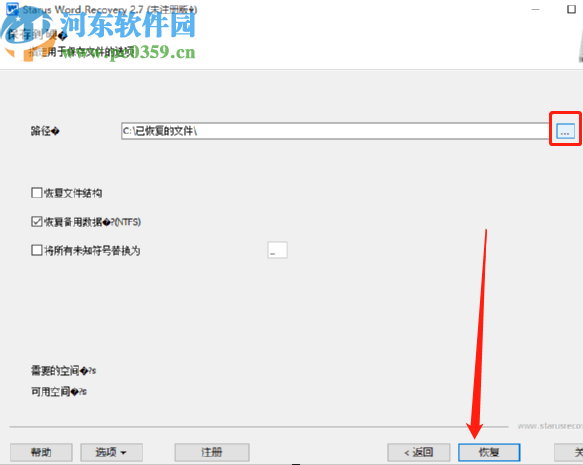
以上就是小编今天跟大家分享的在Starus Word Recovery这款软件中恢复文档文件的操作方法步骤了,还有不知道要如何恢复文件的用户赶紧试一试小编分享的方法吧,希望这篇教程中的方法能够帮到大家。
相关文章:

 网公网安备
网公网安备